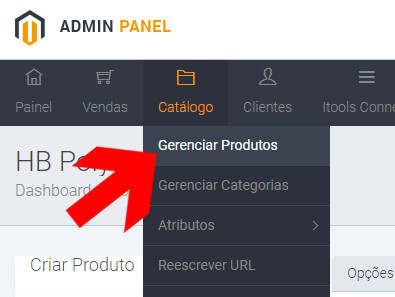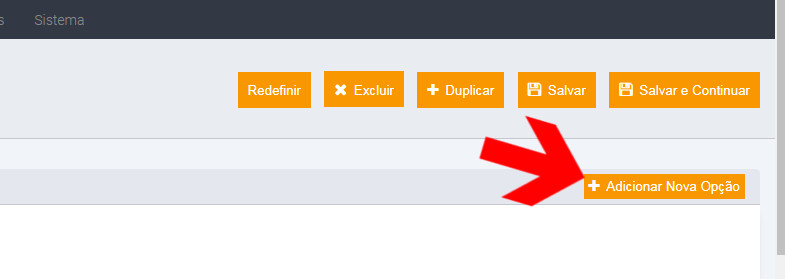Como criar opções personalizadas para produtos
Exemplo de opções personalizadas. Em uso, permite que o cliente customize um produto através de opções pre estabelecidas que podem ou não alterar o valor do produto final.
Para criar opções personalizadas para produtos, vá para:
Encontre o produto desejado e abra ele para visualizar as configurações na aba da esquerda.
Na opção da aba “Opções Personalizadas” é possível criar diversas opções configuráveis e estabelecer dependências. Para criar uma nova, clique em “Adicionar nova Opção”
A nova seção a seguir é adicionada
A opção customizada é extremamente customizável para qual tipo é desejado, as opções existentes são as seguintes:
Tipo de campo: Determina o tipo de campo ou tipo de seleção desejada para a customização do produto. Este campo determina os tipos que podem ser adicionados a baixo, as customizações que o cliente pode escolher agrupadas nesta entrada.
Obrigatório: determina se o cliente deve escolher uma das opções que esta customização oferece.
View Mode: determina se deve ser uma customização visível para o cliente ou somente para administradores.
Ordem de exibição: Determina a ordem que todas as customizações devem ser listadas.
Após selecionado o tipo de customização, dependendo do tipo aparecerá um novo botão para a inclusão das opções deste tipo de customização conforme a seguir.
Clicar neste botão para criar um novo e as opções variam conforme o tipo de campo que foi escolhido. De forma geral, é criado as diversas opções quando aplicável que o cliente pode escolher para customizar um produto. Por exemplo se for um Combobox, vai ser listada todas as linhas que foram incluídas aqui e para cada uma delas o administrador customizou preços fixos ou adicionais para cada opção selecionada.